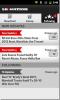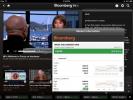Hoe kan ik: Samsung Galaxy i5700 1.5 upgraden / bijwerken naar firmware 2.1
Dit is een stapsgewijze handleiding voor het flashen van Samsungs budget Android-apparaat, Galaxy Spica i5700, naar de huidige 2.1-firmware. Samsung heeft officieel aangekondigde en gestarte ondersteuning voor firmware 2.1 in verschillende regio's, en als deze in de jouwe beschikbaar is, kun je updaten via de Samsung PC Studio. En hier is de vangst.
We weten allemaal dat Samsung dol is op hun PC Studio, maar het lijkt hun liefde voor Android-apparaten is verminderd. Samsung heeft twee officiële software waarmee u uw pc kunt verbinden met het apparaat, New PC Studio (NPS) en Kies. Helaas maken geen van beide daadwerkelijk verbinding met het apparaat, vooral niet op Firmware 1.5 sowieso. Dus hier is de onofficiële manier om bij de heerlijke Eclair-firmware te komen.
Deze gids is alleen getest op Windows 7. Het zou echter theoretisch ook op andere versies moeten werken. 64-bits Windows wordt niet ondersteund.
Notitie: Gebruik deze gids op eigen risico. Hoewel het perfect werkte voor mij en een vriend, is het misschien niet voor jou. Daarom zijn I of AddictiveTips niet verantwoordelijk voor gemetselde / beschadigde apparaten.
Je zal nodig hebben:
- De firmware.
- Odin Multiloader voor Android en Spica OPS-bestand. Downloaden hier.
- Houd er rekening mee dat u moet gebruiken spica_jc3.ops bestand voor firmwares vanaf I5700XXJBA.
- Drivers voor i5700: deze worden automatisch geïnstalleerd via de Kies-toepassing.
- Samsung USB-kabel
- Een Samsung Galaxy Spica i5700
Zorg voordat u begint dat u:
- Maak een back-up van uw gegevens
- Alle SIM-vergrendeling verwijderd
- Alle hierboven genoemde bestanden op een handige locatie uitgepakt (pak de .tar-bestanden niet uit in de firmware)
- Volledig opgeladen batterij op je telefoon
Bij de volgende stappen wordt ervan uitgegaan dat u Kies van Samsung met succes hebt geïnstalleerd en dat uw stuurprogramma's zijn geïnstalleerd, zoals hieronder wordt weergegeven.

Sluit alle services die de USB-poort voor Samsung gebruiken, inclusief Kies en NPS. Zorg ervoor dat er ook geen monitor voor achtergrondverbinding actief is.
Voer een harde reset van uw apparaat uit door * 2767 * 3855 # in te voeren op het virtuele toetsenblok.
Nu ben je klaar voor het knipperen.
Knippert het apparaat
Schakel de telefoon uit, verwijder SIM en SD-kaart.
Schakel de telefoon weer in door de ingedrukt te houden Volume verminderen sleutel, de Camera knop en de Kracht knop. Hierdoor wordt de telefoon in de downloadmodus gezet.

Afbeelding tegoed: Samdroid
Verbind nu de telefoon met pc via een USB-kabel. Het begint met het installeren van stuurprogramma's. Als Kies correct was geïnstalleerd, zou de installatie van het stuurprogramma soepel moeten verlopen en zou u Samsung USB Modem en Samsung USB Composite Device in uw apparaatbeheerder moeten laten werken.
Zorg ervoor dat de stuurprogramma's daadwerkelijk correct zijn geïnstalleerd.
In de volgende stap zou ik aanraden om het apparaat los te koppelen van de USB-kabel. Start nu Odin Multi Downloader v4.03.exe met beheerdersrechten. Sluit het apparaat weer aan. U zou een COM-poortnummer met gele achtergrond moeten zien en het berichtvenster met de tekst ‘Gedetecteerd’.
 Selecteer de bestanden zoals weergegeven in de bovenstaande schermafbeelding. Laad overeenkomstige bestanden correct, want dit is van cruciaal belang. Als u bepaalde firmware gebruikt die slechts één .tar-bestand heeft, selecteert u ‘One Package’ onder Options en laadt u dat bestand in One Package. Laat anderen leeg (maar je moet nog steeds het Spica OPS-bestand laden)
Selecteer de bestanden zoals weergegeven in de bovenstaande schermafbeelding. Laad overeenkomstige bestanden correct, want dit is van cruciaal belang. Als u bepaalde firmware gebruikt die slechts één .tar-bestand heeft, selecteert u ‘One Package’ onder Options en laadt u dat bestand in One Package. Laat anderen leeg (maar je moet nog steeds het Spica OPS-bestand laden)
Als alles goed is gegaan, klikt u op Start en begint het downloadproces. De telefoon mag hierbij niet worden losgekoppeld.
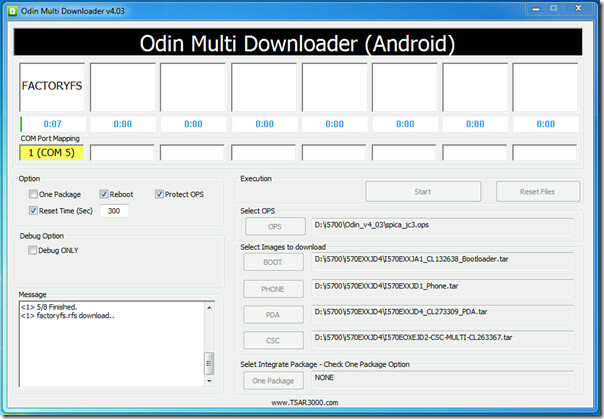
Na bijna 2-3 minuten verschijnt het berichtvenster <1> Sluit de seriële poort en wacht tot opnieuw opstarten. Dit is het signaal dat het knipperen is voltooid en het apparaat start automatisch opnieuw op.
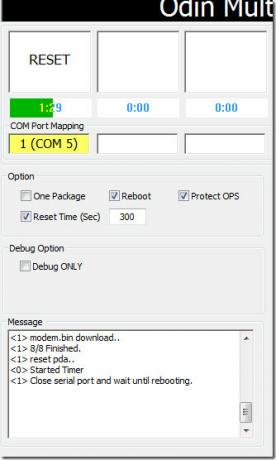
Wacht tot het proces is voltooid, hoewel het eigenlijke deel is voltooid. Het onderstaande venster verschijnt.

Dat is het. U bent klaar. Koppel het apparaat los en koester de smaak van Android OS 2.1 Eclair.
Vragen / Zorgen / Feedback wordt gretig gewaardeerd.
UPDATE: als u uw Spica wilt rooten, bekijk dan onze rootgids hier.
Zoeken
Recente Berichten
Vrije tijd voor iPhone: Beheer en onderhoud uw verloflog / vakantietijd
Bijna elke organisatie legt de nadruk op hun werknemers om discipli...
Officiële app voor Sports News Network SB Nation beschikbaar voor Android
Hoeveel online sportgebaseerde diensten kunt u zich herinneren dat ...
Bloomberg TV +: bekijk 24 uur per dag live Bloomberg-uitzendingen op uw iPad
Haat je het niet gewoon als je geen video of livestream op je iPhon...